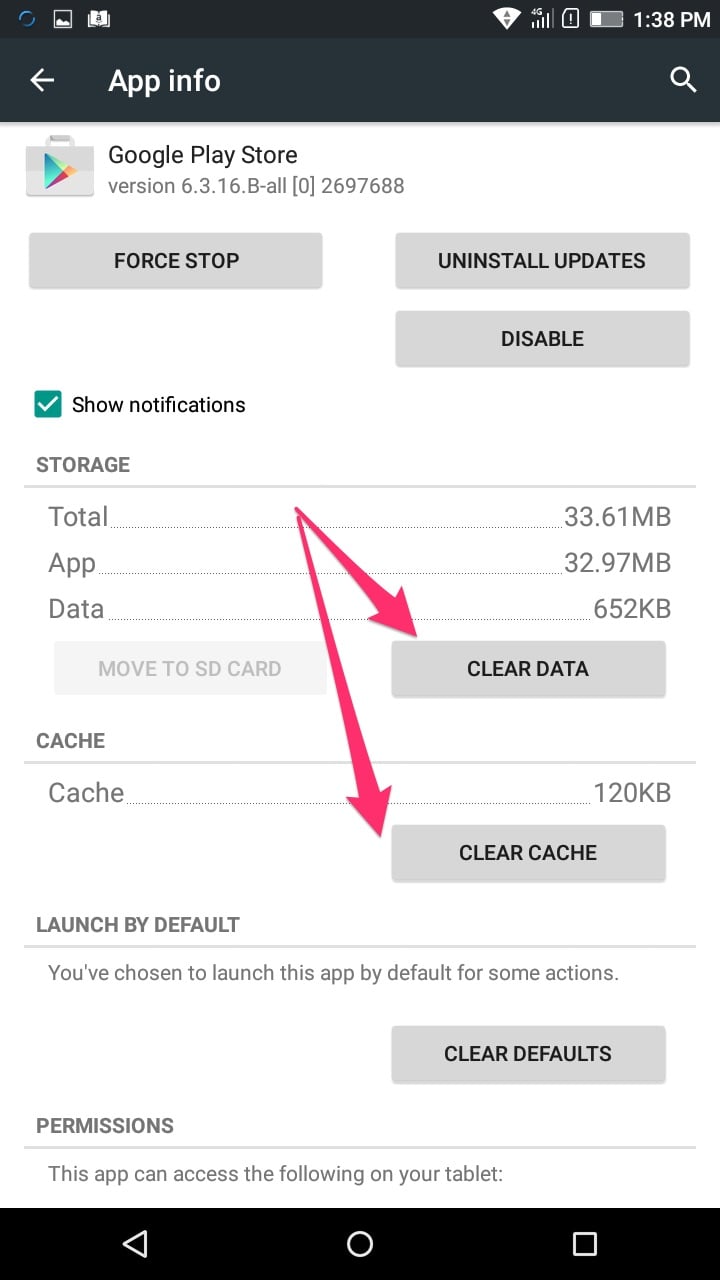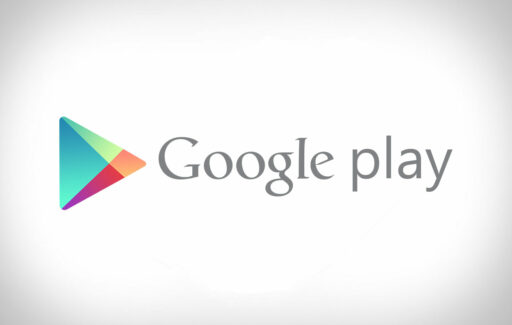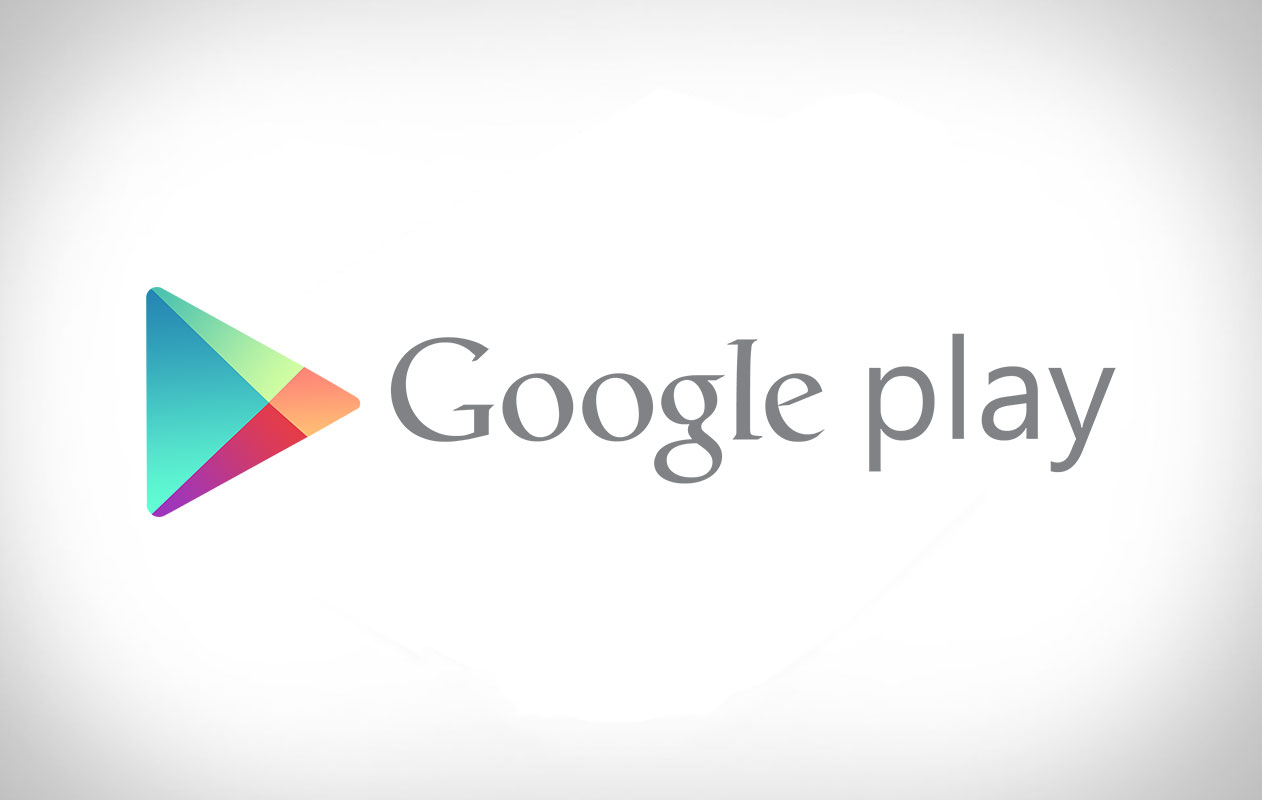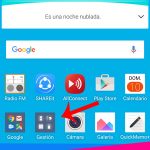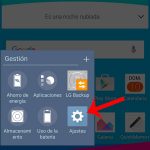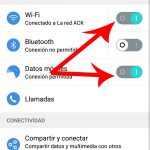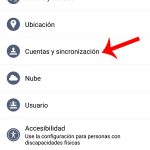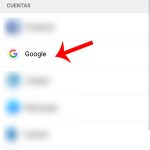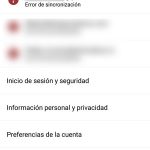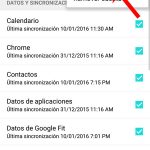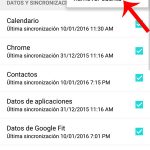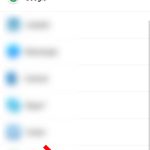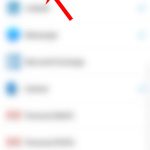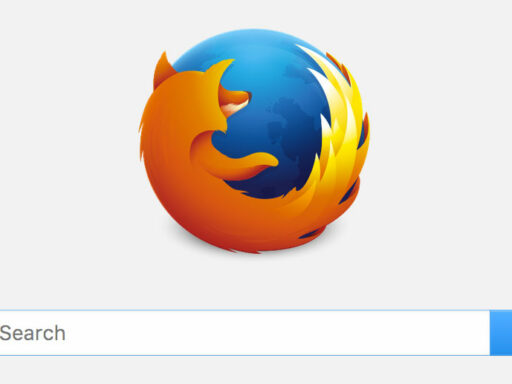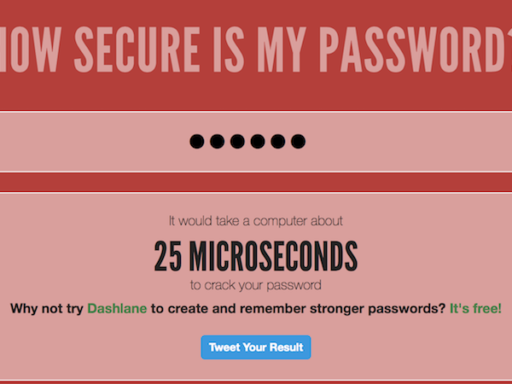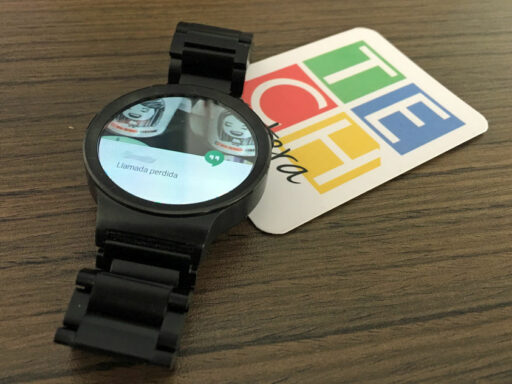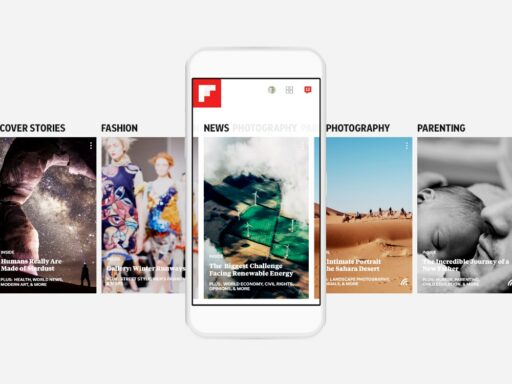Hace un tiempo escribí varios articulo sobre los errores más frecuentes de Google Play, pero recientemente se ha reportado otro en el que simplemente la tienda de aplicaciones de Google se detiene “de buenas a primeras” (de un momento a otro) sin una aparente razón! Dejando varados a los usuarios de Android sin poder descargar ni actualizar aplicaciones. Aunque personalmente sido muy afortunado ya que no me he tenido que lidiar con este incomodo problema hasta el momento, no puedo para desconocer la difícil situación de aquellos lectores que están sufriendo por dicha causa.
Después de investigar y consultar varios expertos sobre el problema, existen muchas hipótesis al respecto entre las cuales se ha asociado a un error al conectarse o hacer “Log-in” a la cuenta de Google. A ciencia cierta lo único confirmado es básicamente que debido a dicho error muchos de los amantes de Android están “atascados” sin poder hacer las descargas y/o actualizaciones del caso. Dado que la fuente del problema no se ha establecido, es muy posible que no exista un solo camino para solucionarlo. Por lo mismo, a continuación se muestran diferentes modalidades para encontrar una solución y así poder continuar disfrutando del sistema como si nada hubiera pasado:
Opción 1:
- Ir al menú de configuración,
- Hacer clic en la pestaña de Redes,
- Comprobar que la conexión de datos y/o Wifi se encuentre activa,
- Abrir Google Play e intentar actualizar o instalar la aplicación en cuestión que estaba presentando el problema.
Opción 2:
- Ir al menú de configuración,
- Hacer clic en la pestaña General,
- Ir a la opción de “Cuentas y sincronización”,
- Seleccionar la cuenta de Google usada para la tienda de aplicaciones (GooglePlay Store),
- Escoger sincronizar ahora. En caso que no funcione, es necesario remover la cuenta y volver a adicionarla.
- Abrir Google Play e intentar actualizar o instalar la aplicación en cuestión que estaba presentando el problema.
Opción 3:
- Ir al menú de configuración,
- Hacer clic en la pestaña de Aplicaciones,
- Moverse al panel de “Todas”,
- Seleccionar “Google Play Store”,
- Escoger la opción de “Desinstalar actualizaciones” (si Android está en inglés la opción se llamará “Unistall Updates”) ,
- Reiniciar le dispositivo,
- Intentar abrir y hacer “Log-in” en Google Play e intentar actualizar o instalar una aplicación.
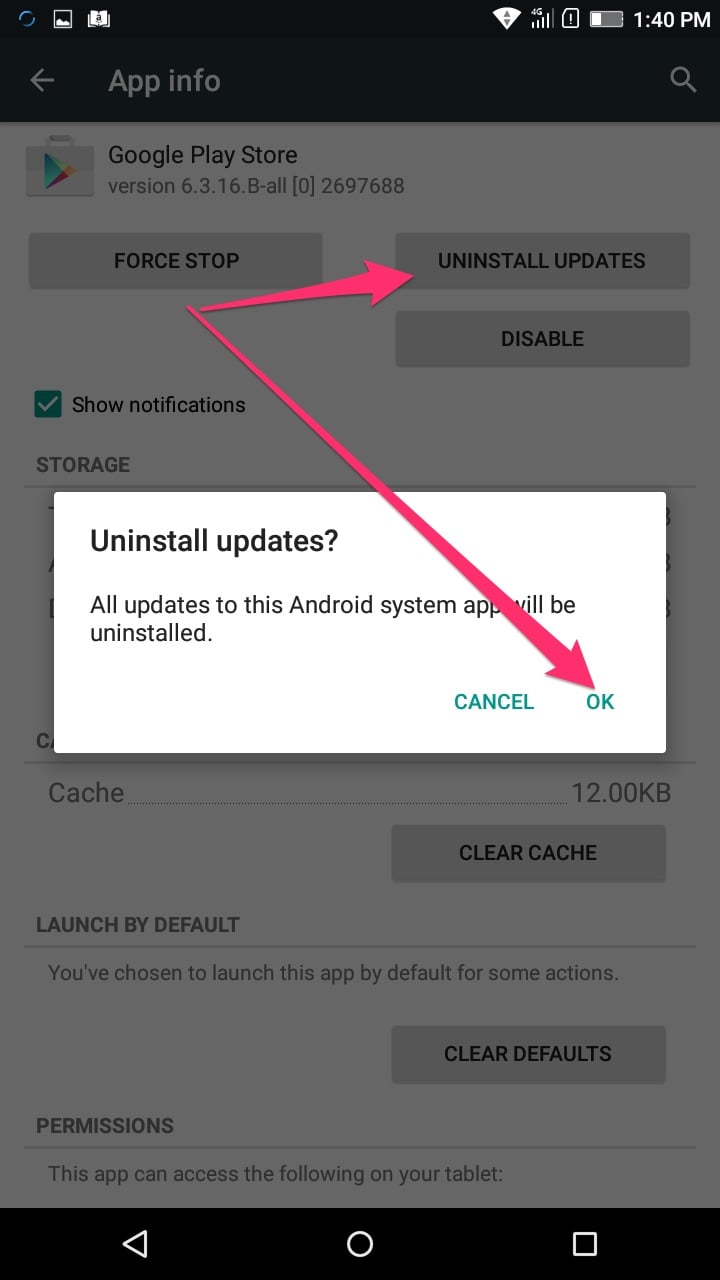
Opción 4:
- Ir al menú de configuración,
- Hacer clic en la pestaña de “Aplicaciones”,
- Moverse al panel de “Todas”,
- Seleccionar “Google Play Store”,
- Escoger la opción de “Forzar la Detención” (o en inglés “Force Stop”),
- Luego borrar los datos por medio de la opción de “Borrar Datos” (o en inglés “Clear data”) y posteriormente “Borrar Cache” (o en inglés “Clear Cache”),
- Volver al menú y hacer clic en la opción de “Google Services Framework”,
- Escoger la opción de “Forzar la Detención” (o en inglés “Force Stop”),
- Luego borrar los datos por medio de la opción de “Borrar Datos” (o en inglés “Clear data”) y posteriormente “Borrar Cache” (o en inglés “Clear Cache”,
- Volver al menú y hacer clic en la opción de “Administrador de Descargas” (o en inglés “Download Manager”),
- Escoger la opción de “Forzar la Detención” (o en inglés “Force Stop”),
- Luego borrar los datos por medio de la opción de “Borrar Datos” (o en inglés “Clear data”) y posteriormente “Borrar Cache” (o en inglés “Clear Cache”)
- Reiniciar le dispositivo,
- Abrir Google Play e intentar actualizar o instalar una aplicación.